Top 8 způsobů, jak opravit Snapchat, který není odesíláním bezpečnostního kódu
Různé / / April 06, 2023
Snapchat zůstává platformou pro mladé i přes konkurenci ze strany Instagramu a Tiktoku. Snapchat vybízí uživatele, aby přidali mobilní číslo a e-mailovou adresu pro obnovení ztraceného účtu. Společnost také požaduje ověřovací kód, když zapomenete heslo, použijete aplikaci na novém telefonu nebo z jiné IP adresy.

Snapchat také požaduje bezpečnostní kód, když pro svůj účet povolíte 2FA (dvoufaktorové ověření) a vyberete textové zprávy pro potvrzení vaší identity.
1. Resetujte připojení k síti
Je to první věc, kterou budete muset udělat, kdykoli budete čelit problémům s přijímáním bezpečnostních kódů z Instagramu, WhatsAppu nebo Snapchatu. Budete se muset ujistit, že váš telefon má připojení k síti, jinak nebude přijímat žádné příchozí hovory ani zprávy. Režim Letadlo můžete dočasně povolit a zakázat, abyste resetovali síťové připojení vašeho Androidu nebo iPhonu.
iPhone
Krok 1: Přejetím z pravého horního rohu otevřete Ovládací centrum.
Krok 2: Aktivujte režim Letadlo a po několika sekundách jej deaktivujte.
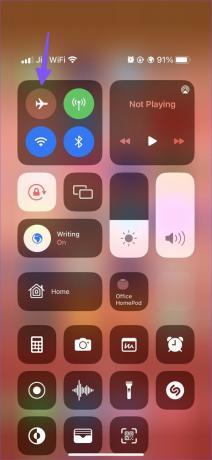
Android
Krok 1: Přejetím shora přejděte do nabídky Rychlé nastavení.
Krok 2: Aktivujte dlaždici režimu Letadlo a po nějaké době ji deaktivujte.
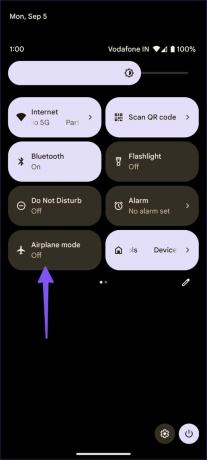
Otevřete Snapchat, zadejte své uživatelské jméno a heslo a znovu zkuste štěstí s bezpečnostním kódem.
2. Obnovte nastavení sítě
Kvůli nesprávnému nastavení sítě na vašem iPhonu nebo telefonu Android můžete čelit problémům s přijímáním textových zpráv. Měli byste resetovat nastavení sítě v telefonu a zkusit to znovu. Přečtěte si náš vyhrazený příspěvek, kde se dozvíte jak obnovit nastavení sítě na iPhone a Android.
Resetování nastavení sítě neovlivní vaše aplikace a data v telefonu. Odebere pouze uložená připojení Wi-Fi, zařízení Bluetooth a profily VPN.
3. Zkontrolujte svého operátora a servery Snapchat
Snapchat neodesílá ověřovací kód může být způsobeno výpadkem na straně serveru. Bezpečnostní kód neobdržíte, když váš místní operátor nebo Snapchat čelí problémům se serverem. Můžeš navštívit Downdetector.com v prohlížeči a vyhledejte svého operátora a Snapchat. Pokud si všimnete většího množství hlášení o výpadku nebo komentářů uživatelů, které se potýkají se stejným, musíte počkat, až váš operátor nebo Snapchat problém vyřeší.
4. Zkontrolujte Spamové zprávy
Je pravděpodobné, že Snapchat již poslal bezpečnostní kód prostřednictvím textové zprávy, ale přistál ve spamové schránce. Výchozí aplikace Zprávy pro iPhone a Android může být agresivní a odesílat důležité zprávy do spamu.
iPhone
Krok 1: Otevřete aplikaci Zprávy na iPhone.
Krok 2: Nahoře klepněte na Filtry.
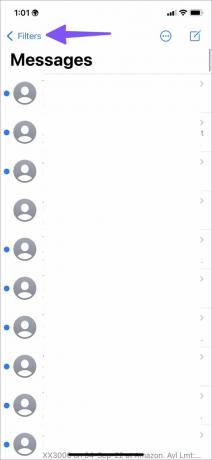
Krok 3: Najděte bezpečnostní kód Snapchat v nabídce „Neznámí odesílatelé“ a „Junk“.
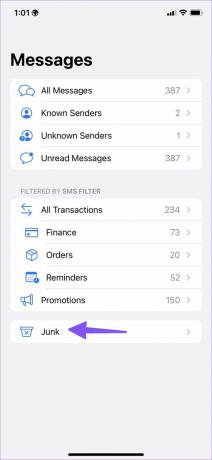
Android
Krok 1: Spusťte aplikaci Zprávy na Androidu.
Krok 2: Klepněte na nabídku se třemi tečkami v pravém horním rohu.
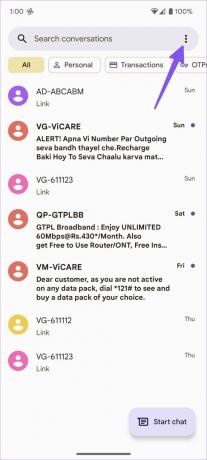
Krok 3: Otevřete složku Spam & blocked.
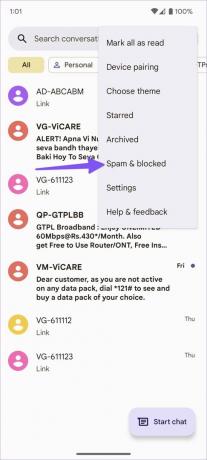
5. Obdržet ověřovací kód e-mailem
Když zapomenete heslo ke Snapchatu, sociální síť vám ho umožní resetovat pomocí bezpečnostního kódu přijatého textovou zprávou nebo e-mailem. Pokud neobdržíte ověřovací kód Snapchat, máte možnost jej obdržet také e-mailem.
Krok 1: Otevřete v telefonu aplikaci Snapchat.
Krok 2: Klepněte na možnost „Zapomněli jste heslo?“.

Krok 3: Klepněte přes e-mail a Snapchat odešle bezpečnostní kód na vaši uloženou e-mailovou adresu.

6. Zkontrolujte e-mailový spam
Podobně jako v doručené poště zpráv byste měli zaškrtnout políčko Gmail a Outlook spam a zkontrolovat přijatý bezpečnostní kód Snapchat.
Gmail
Krok 1: Otevřete Gmail ve webovém prohlížeči a přihlaste se ke svému účtu.
Navštivte Gmail
Krok 2: Z levého postranního panelu rozbalte položku „Více“.

Krok 3: Klikněte na kartu Spam.

Microsoft Outlook
Krok 1: Otevřete web Microsoft Outlook ve webovém prohlížeči v počítači a přihlaste se ke svému účtu.
Navštivte Microsoft Outlook
Krok 2: Na postranním panelu vyberte „Spambox“ a zjistěte, zda jste obdrželi bezpečnostní kód od Snapchatu nebo ne.

7. Vypněte VPN a zkuste to znovu
Když Snapchat zjistí neobvyklé připojení z jiného umístění a IP adresy, může požádat o ověřovací kód pro potvrzení vaší identity. Pokud používáte připojení VPN, vypněte jej v telefonu a zkuste to znovu.
8. Nastavte 2FA na Snapchat
Jakmile získáte zpět přístup ke svému účtu Snapchat, měli byste povolit dvoufaktorové ověřování (2FA) prostřednictvím autentizační aplikace (a ne textové zprávy). Příště nemusíte čekat, až Snapchat odešle bezpečnostní kód. Ověřovací kód můžete získat z mobilní aplikace 2FA.
Krok 1: Otevřete v telefonu Snapchat. Klepněte na svůj profil v levém horním rohu.

Krok 2: Vyberte ozubené kolo Nastavení.

Krok 3: Otevřete nabídku Dvoufaktorové ověření a stiskněte Pokračovat.


Krok 4: Pomocí aplikace Authentication App přidejte další vrstvu zabezpečení a dokončete proces podle pokynů na obrazovce.

Získejte přístup ke svému účtu Snapchat
Může vás zmást, když v první řadě neobdržíte bezpečnostní kód. Pokud se často vidíte ve stejné situaci, postupujte podle výše uvedených řešení a získejte kontrolu nad svým účtem Snapchat.
Naposledy aktualizováno 15. září 2022
Výše uvedený článek může obsahovat přidružené odkazy, které pomáhají podporovat Guiding Tech. Nemá to však vliv na naši redakční integritu. Obsah zůstává nezaujatý a autentický.
Napsáno
Parth Shah
Parth dříve pracoval ve společnosti EOTO.tech a pokrýval technické novinky. V současné době je na volné noze ve společnosti Guiding Tech a píše o porovnávání aplikací, návodech, softwarových tipech a tricích a ponoří se hluboko do platforem iOS, Android, macOS a Windows.



